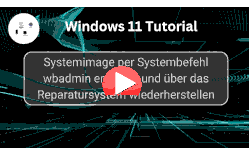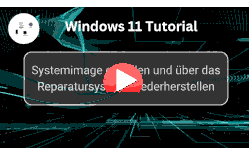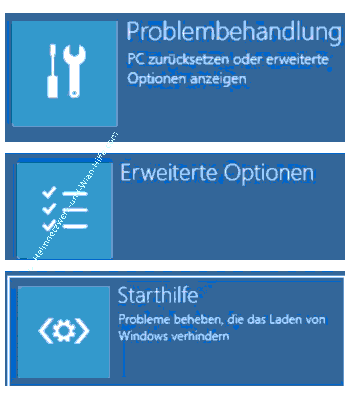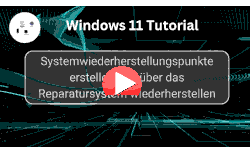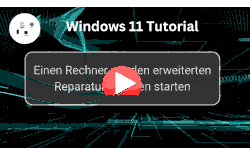auf heimnetzwerk-und-wlan-hilfe.com
nach Inhalten suchen!
- Home
- Windows 11
- Reparatursystem als Starthilfe nutzen
Starthilfe des Reparatursystems verwenden
In diesem Tutorial zeige ich dir, wie du die Starthilfe-Funktion im Windows-Reparatursystem nutzen kannst, falls es einmal Probleme beim Booten deines Rechners gibt!
Mit der sogenannten Starthilfe kannst du überprüfen, ob dein System Probleme beim Starten hat und im besten Fall diese Fehler gleich automatisch beheben lassen.
Gerade wenn dein Windows-PC nicht mehr richtig bootet, ist die Starthilfe oft die erste Anlaufstelle, um dein System schnell wieder zum Laufen zu bringen.
Wie genau das funktioniert, schauen wir uns jetzt Schritt für Schritt gemeinsam an.
Computer im Reparaturmodus starten
Zuerst musst du deinen Rechner im sogenannten Reparaturmodus starten. Das funktioniert ganz einfach.
Klicke auf "Neu starten" während du gleichzeitig die Umschalttaste (Shift) gedrückt hältst.
Dieser kleine Trick sorgt dafür, dass dein Windows-Rechner beim Hochfahren in das Windows-Wiederherstellungssystem (Windows Recovery Environment, kurz WinRE) wechselt.
Sollte dein System gar nicht mehr starten, wird dieses Wiederherstellungsmenü unter Umständen auch automatisch aufgerufen, da das System erkennt, dass der Bootprozess mehrmals erfolglos abgebrochen hat-
Navigieren zu den Reparaturoptionen
Sobald du im Reparaturmodus bist, siehst du mehrere Optionen zur Problembehandlung.
Gehe jetzt wie folgt vor.
- Klicke auf "Problembehandlung".
- Danach wählst du "Erweiterte Optionen".
- Hier findest du als ersten Punkt die "Starthilfe".
Mit einem auf "Starthilfe" wird die automatische Starthilfe von Windows 10 oder Windows 11 gestartet.
Funktionsweise der Windows-Starthilfe
Die Windows-Starthilfe analysiert im Hintergrund deine Bootumgebung, also alle Systemkomponenten, die für einen erfolgreichen Start deines Betriebssystems wichtig sind.
Sobald du die Starthilfe auswählst, beginnt der Prozess automatisch.
Dabei werden verschiedene Aspekte geprüft:
- Prüfung, ob Bootdateien beschädigt sind
- Prüfung, ob wichtige Systemdateien fehlen oder fehlerhaft sind
- Prüfung, ob Startkonfigurationsdaten (BCD) falsch gesetzt sind
Wenn Windows einen Fehler findet, wird dieser, wenn möglich automatisch behoben. Du musst dabei nichts weiter tun, außer abzuwarten.
Fehlermeldungen und Log-Dateien
Nach dem Prüfungsdurchlauf bekommst du eine Rückmeldung.
Wenn dein PC keine Startprobleme hat, kann die folgende Meldung erscheinen.
"Die Starthilfe konnte Ihren PC nicht reparieren."
Das klingt erst einmal beunruhigend, ist es aber nicht unbedingt!
Diese Meldung bedeutet lediglich, dass kein Problem gefunden wurde, das repariert werden müsste.
Falls Fehler festgestellt und behoben werden konnten, informiert dich das System entsprechend.
Zusätzlich bekommst du einen Hinweis auf eine Protokolldatei, in der Details zur Diagnose und Reparatur gespeichert sind.
Diese Datei findest du in der Regel unter folgendem Pfad:
C:\Windows\System32\LogFiles\Srt\SrtTrail.txt
Dort kannst du bei Bedarf nachschauen, welche Maßnahmen durchgeführt wurden.
Das ist besonders hilfreich, wenn du tiefer in die Fehleranalyse einsteigen willst.
Jetzt weißt du, wie du die Starthilfe in den erweiterten Reparaturoptionen von Windows richtig einsetzt.
Du solltest diese Funktion immer dann nutzen, wenn dein System nicht mehr korrekt startet, besonders wenn du keinen Zugriff mehr auf den Desktop bekommst oder Windows in einer Boot-Schleife festhängt.
Die wichtigsten Schritte noch einmal im Überblick:
- Rechner neu starten und Shift-Taste gedrückt halten
- "Problembehandlung" > "Erweiterte Optionen" > "Starthilfe" wählen
- Diagnose und automatische Reparatur abwarten
- Protokolldatei prüfen, wenn nötig
Ich hoffe, dieser kleine Einblick in die Windows-Starthilfe hilft dir dabei, Probleme mit der Bootumgebung deines Systems schnell und einfach zu beheben.
Damit sind wir auch schon am Ende mit unserem Tutorial. Wir hoffen natürlich, dass dieses Tutorial nützlich für dich war und wünschen dir noch viel Spaß mit unseren vielen anderen Tutorials auf Heimnetzwerk-und-Wlan-Hilfe.com.
Vielleicht interessieren dich auch folgende Artikel:
Den Registrierungseditor mit mehreren Instanzen gleichzeitig nutzen
Einen Windows-Rechner mit den erweiterten Reparaturoptionen starten
Neustart bei Bluescreen verhindern
Startmenü wieder links einrichten
Anzeige zuletzt verwendeter Dateien und Apps im Startmenü verhindern
Ordner der Schnellstartleiste im Startbereich anzeigen
Die Bildschirmtastatur unter Windows 11 aktivieren und nutzen
Den Schutz vor unerwünschten Anwendungen (PUA - Potentially Unwanted Applications) aktivieren
Infos bei Wikipedia
Weitere Informationen zu Windows 11
Infos bei Google
Reparatursystem als Starthilfe nutzen
Zurück zum Seitenanfang von:
Starthilfe des Windows-Reparatursystems verwenden
Starthilfe des Windows-Reparatursystems verwenden
Zurück zur:
Windows 11 Artikel- und Videoübersicht
Windows 11 Artikel- und Videoübersicht
Zurück zur Startseite von heimnetzwerk-und-wlan-hilfe.com
Wenn dir der eine oder andere Tipp auf unseren Seiten Nerven und graue Haare erspart hat, dann unterstütze doch unser Team mit einer kleinen Spende, die uns dabei helfen, die hohen Bereitstellungskosten aufzubringen.